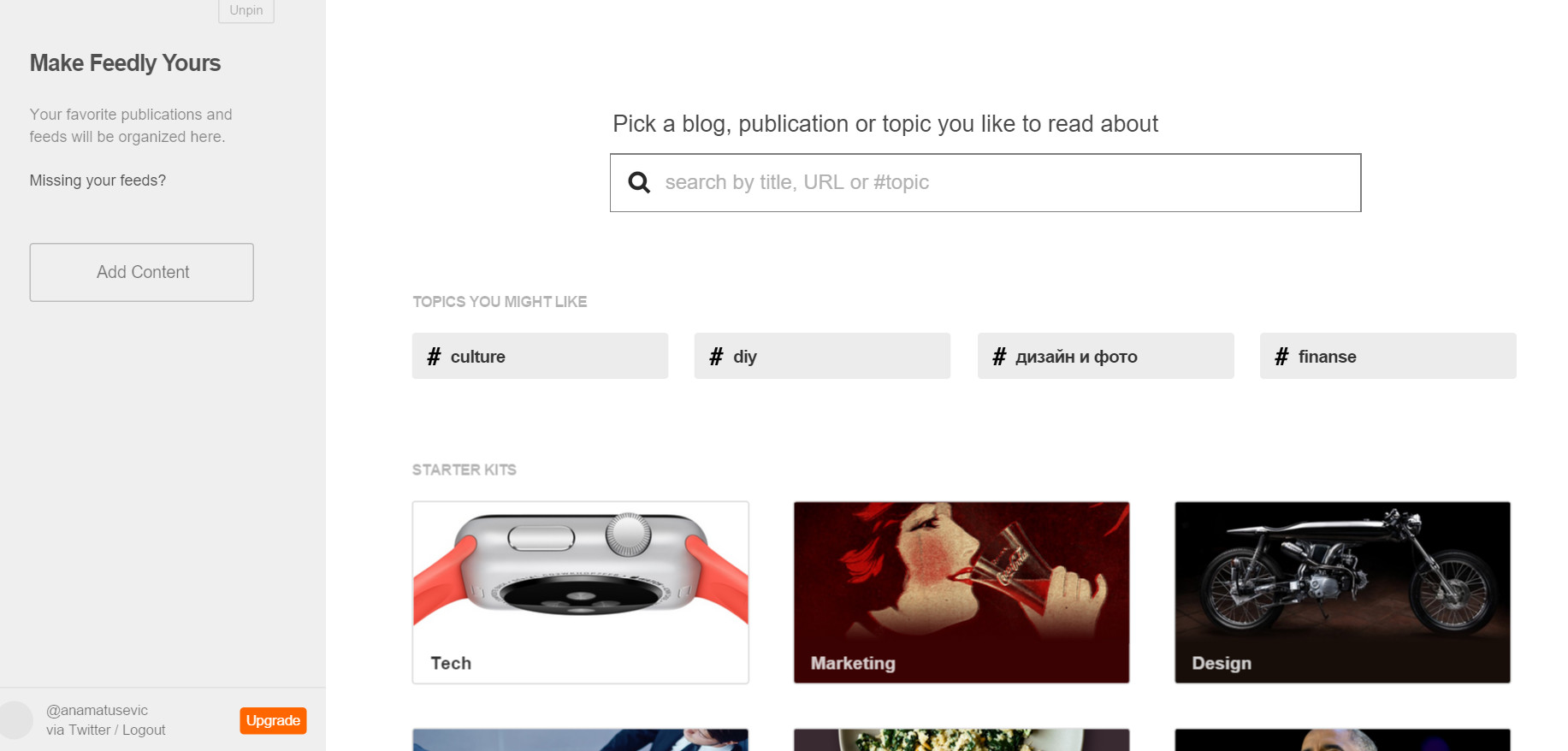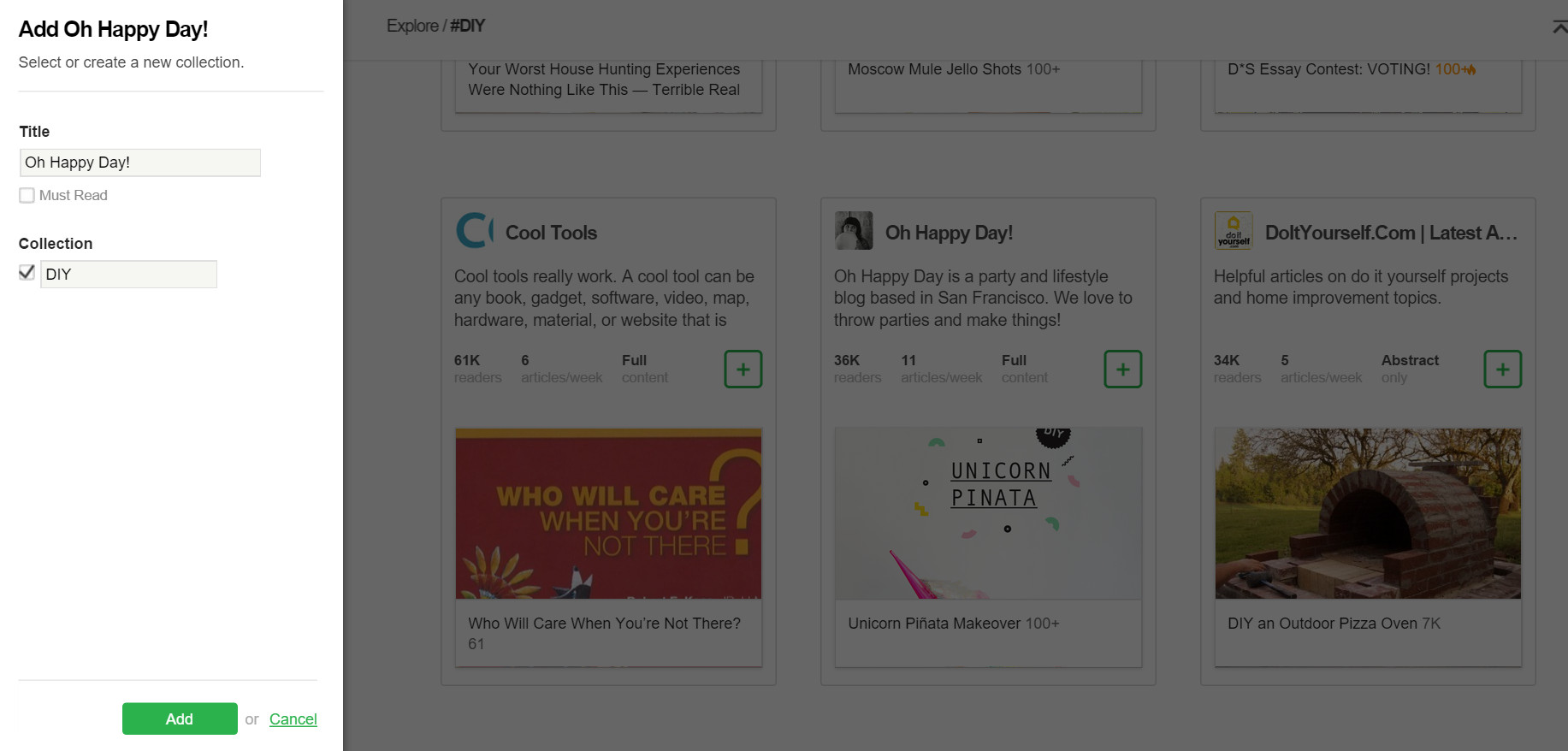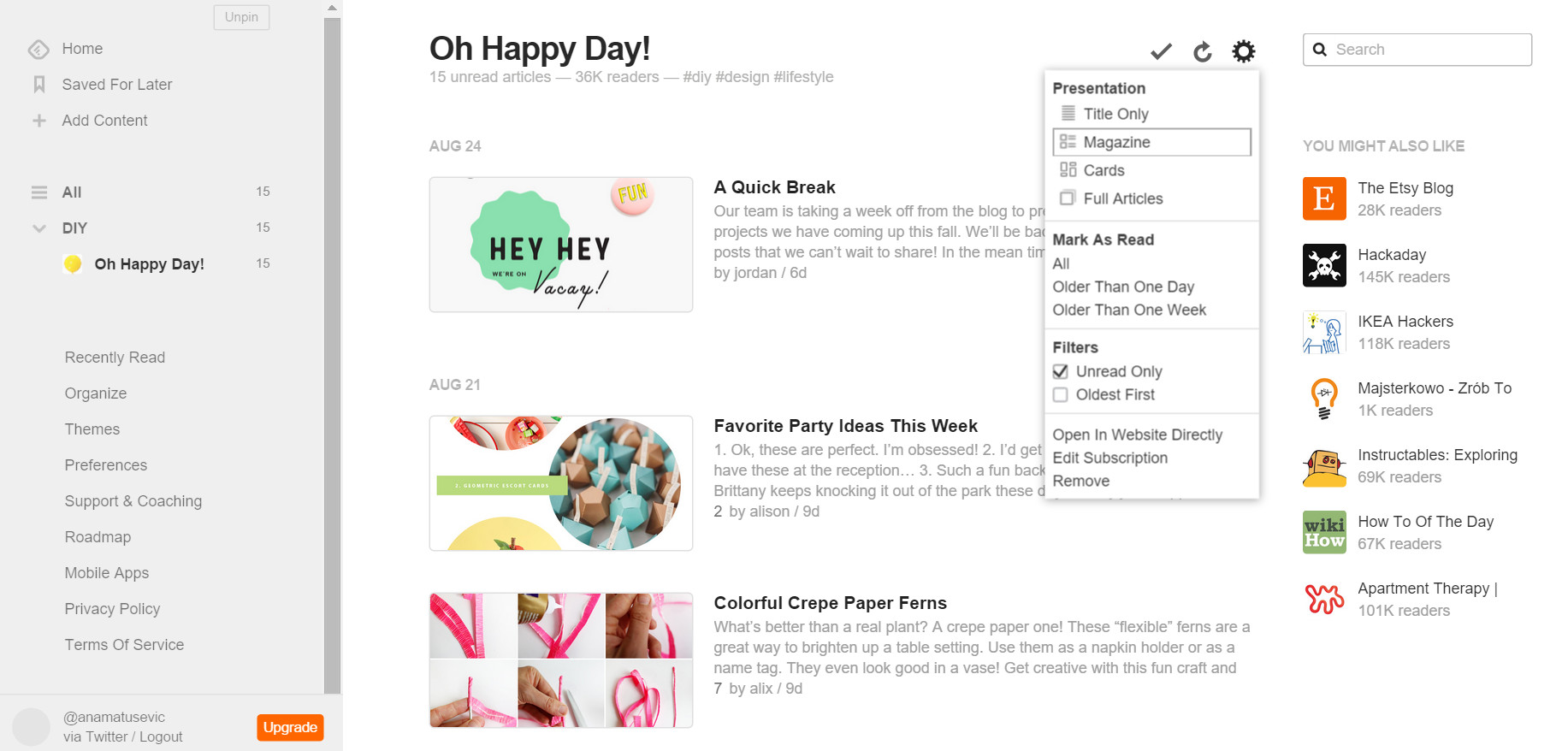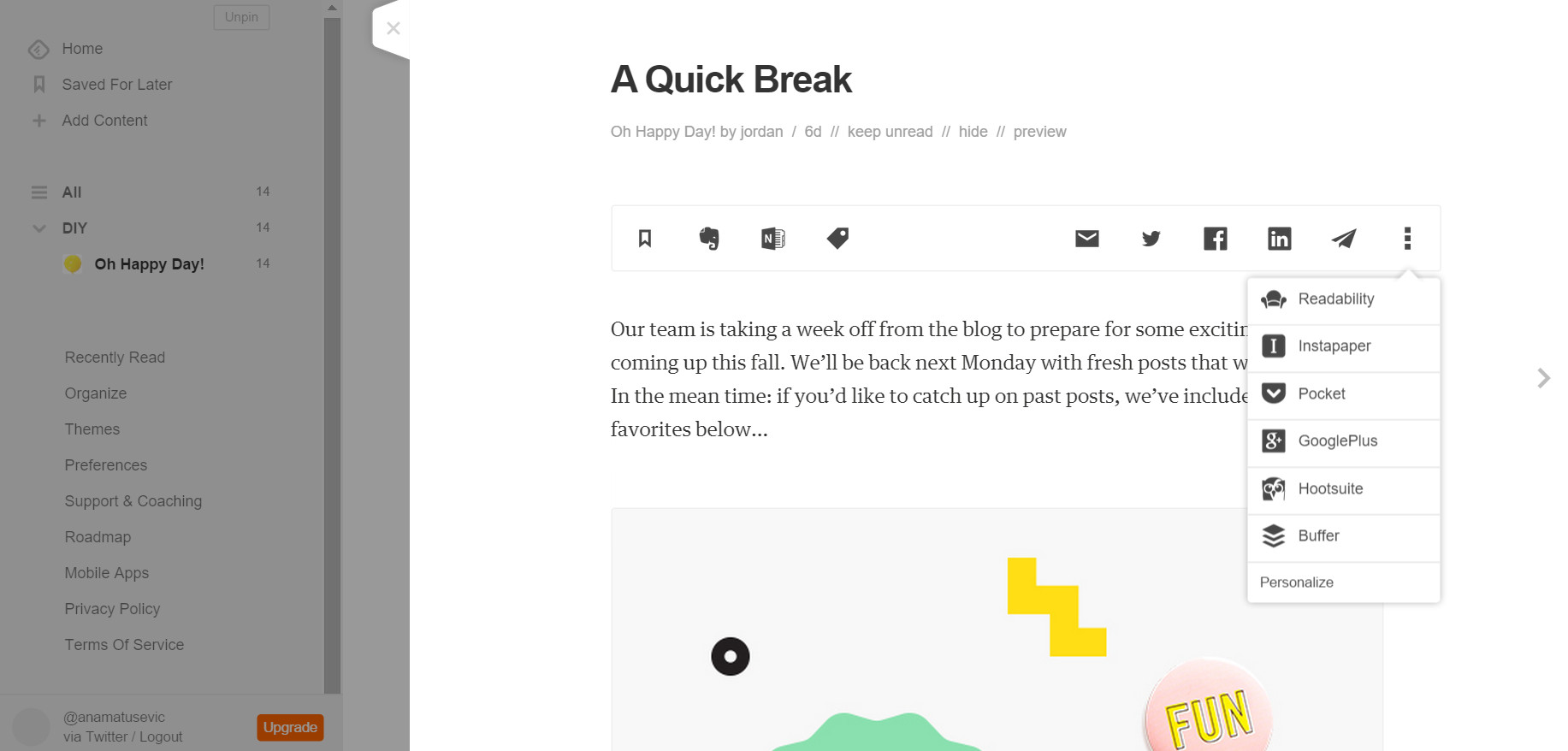Feedly jest przygotowany dla osób, które chcą na bieżąco śledzić wpisy na ulubionych blogach, nowości w wybranych kanałach YouTube i pojawiające się artykuły tematyczne w określonych serwisach internetowych. Można z niego korzystać zarówno z komputera (poprzez stronę feedly.com), z tabletu, jak i z telefonu (aplikacja do pobrania w sklepie z aplikacjami).
Jak zacząć korzystać z Feedly?
Aby zacząć korzystać z Feedly, należy wejść na stronę https://feedly.com i kliknąć „Get started”. Na stronie głównej Feedly nie ma, niestety, polskiej wersji językowej, ale założenie konta jest bardzo proste.
Konto można założyć poprzez swoje konto na Gmailu, Facebooku, Twitterze. Jest też kilka innych możliwości (np. poprzez konto Microsoft), ale nie można założyć konta, rejestrując się na inny mail niż Gmail.
Na stronie głównej zamieszczono mały samouczek, jak korzystać z Feedly (jest w języku angielskim). Natomiast po zalogowaniu po raz pierwszy Feedly zaproponuje wybór kategorii, które najbardziej nas interesują (na przykład: fotografia, DIY, marketing, technologie i inne).
Po kliknięciu na konkretną kategorię zobaczymy najpopularniejsze strony i blogi o danej tematyce. Aby dodać wybraną stronę do śledzonych, należy kliknąć w zielony plusik przy opisie strony. Pojawi się możliwość wpisania własnej nazwy kategorii, do której chcemy tę stronę przydzielić. Później, gdy stron i blogów pojawi się w naszym Feedly więcej, najnowsze wpisy będzie można wyświetlać, korzystając z kategorii tematycznych.
W Feedly możemy śledzić wszelkie strony, blogi i kanały YouTube. Wystarczy dodać adres strony poprzez kliknięcie „Add Content” (lewy górny róg) i najnowsze newsy z tego adresu będą się pojawiać w Feedly automatycznie.
Poza grupowaniem stron w kategorie możemy sobie ustawić najbardziej wygodny sposób do przeglądania nowych aktualizacji: widzieć tylko tytuły, listę z miniaturkami lub całe artykuły (można to ustawić w ustawieniach, w prawym górnym rogu).
Najciekawsze artykuły możemy zachować do przeczytania później („Save for later”), natomiast po przejrzeniu najnowszych tekstów, oznaczyć kategorię (lub wszystko) jako przeczytane. Te teksty nie pojawią się przy następnym zalogowaniu do Feedly.
Z Feedly możemy korzystać również na swoim smartfonie dzięki bezpłatnej aplikacji, pobranej ze sklepu z aplikacjami. Teksty można czytać bezpośrednio w Feedly lub przejść do strony źródłowej (np. na bloga, gdzie pojawił się dany tekst).
Podczas korzystania z Feedly można udostępnić link na Facebooku, Twitterze, wysłać na maila lub zachować w Pockecie (możesz poznać to narzędzie przechodząc do Kroku 2 Uwaga dla osoby publikującej, należy zrobić w wyrażeniu „Kroku 2” link do Kroku 2 w tym szkoleniu).
Ciekawą opcją w Feedly są podpowiedzi, jakie strony o danej tematyce mogą nas zainteresować. Propozycje stron wyświetlają się po prawej stronie od wpisów – warto czasami tam zajrzeć.
Feedly ma kilka bardziej zaawansowanych opcji, z których każdy, kto zna angielski, może skorzystać. Na przykład tworzenie kolekcji tematycznych źródeł, zmiana kolorów okna aplikacji i inne. Podczas oswajania się z tym narzędziem warto je powoli odkrywać.